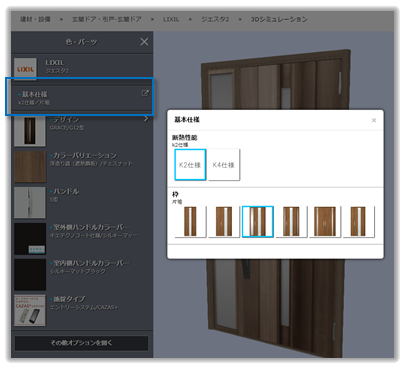製品詳細
[製品一覧]画面で選択した製品シリーズのラインナップと特徴が記載される画面です。登録された「お気に入り」も一覧表示されますので、ラインナップやお気に入りからシミュレーションする製品を選択します。


3Dシミュレーションで仕様変更が可能な製品には、製品一覧ページや製品詳細ページの左側概要に![]() マークが記されています。
マークが記されています。
【A】メーカーの製品を見る
表示中のメーカーの全製品一覧画面へ切り替わります。
【B】施工例写真
いくつかの製品の施工例写真です。複数ある場合、[<][>]でページが切り替わります。
[3Dシミュレーション]マークがある場合、ラインナップと同様に3Dシミュレーションが可能です。
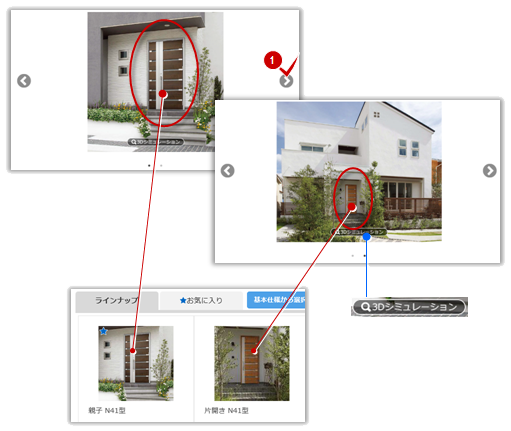
【C】掲載カタログ
閲覧してる製品の電子カタログが開きます。(カタらボ、iCata、電CATA)
(下図例:カタらボ、iCata)
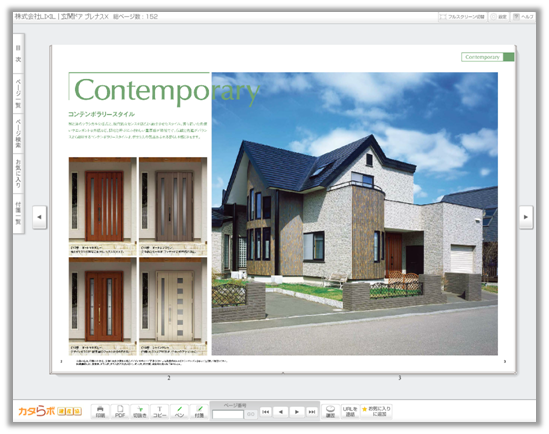
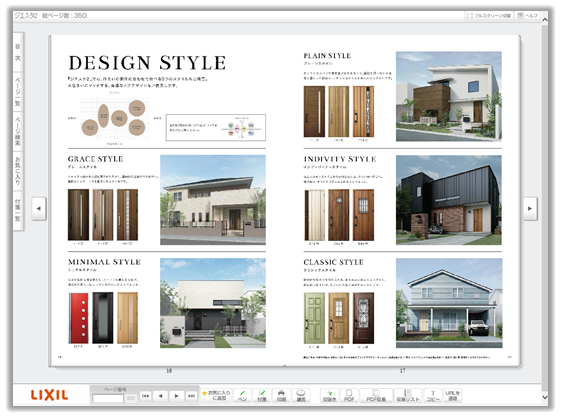
【D】ラインナップ
製品のラインナップ一覧が表示されます。
シミュレーションする製品を選択して、[3Dシミュレーション]画面へ進みます。

サッシデータに関しては、CADで利用しやすくするために、カラーバリエーションとタイプが一体となっています。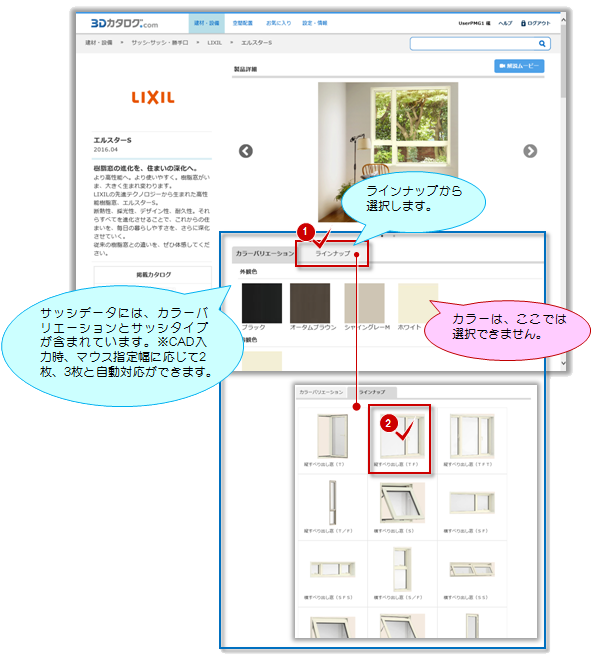

タブ下方に[ラインナップを一覧表示(○○件)]が表示されます。指定すると、すべての建材が閲覧できるラインナップ画面に切り替わり、検索(絞り込み)・ソート機能がおこなえます。また、画像の指定で3Dシミュレーションへ切り替わります。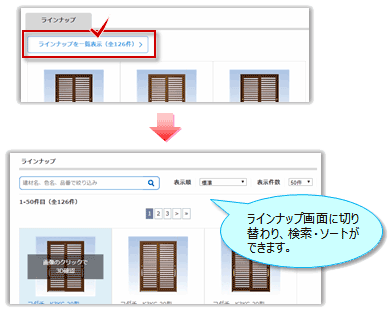
【E】お気に入り
お気に入り登録した製品一覧が表示されます。
シミュレーションする製品を選択して、[3Dシミュレーション]画面へ進みます。
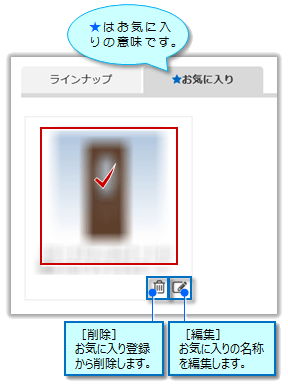

お気に入り登録した製品が3Dシミュレーションすることができます。お気に入り登録は、3Dシミュレーション画面の[お気に入り]でおこないます。
お気に入り製品の登録削除
お気に入り登録から削除します。
![]() を実行すると次図のメッセージが表示されますので、削除するときは[OK]を実行します。
を実行すると次図のメッセージが表示されますので、削除するときは[OK]を実行します。
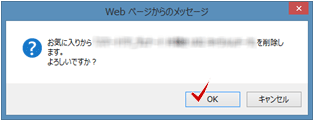
お気に入り名称の変更
登録した製品のお気に入りの名称を編集します。
![]() を実行すると次図の編集画面が表示されますので、<名称>を変更して[変更]を実行します。
を実行すると次図の編集画面が表示されますので、<名称>を変更して[変更]を実行します。
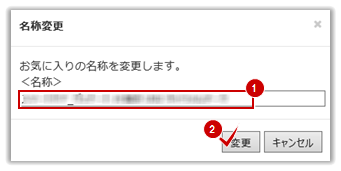
【F】基本仕様から選択
製品の基本仕様の選択(仕様内容は製品により異なります)から3Dシミュレーションを開始します。
すでに設定したオプションがあれば、選択した基本仕様の初期値に戻り、3Dシミュレーションが開始されます。
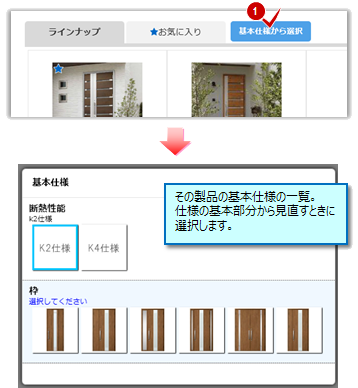

3Dシミュレーションからも機能します。